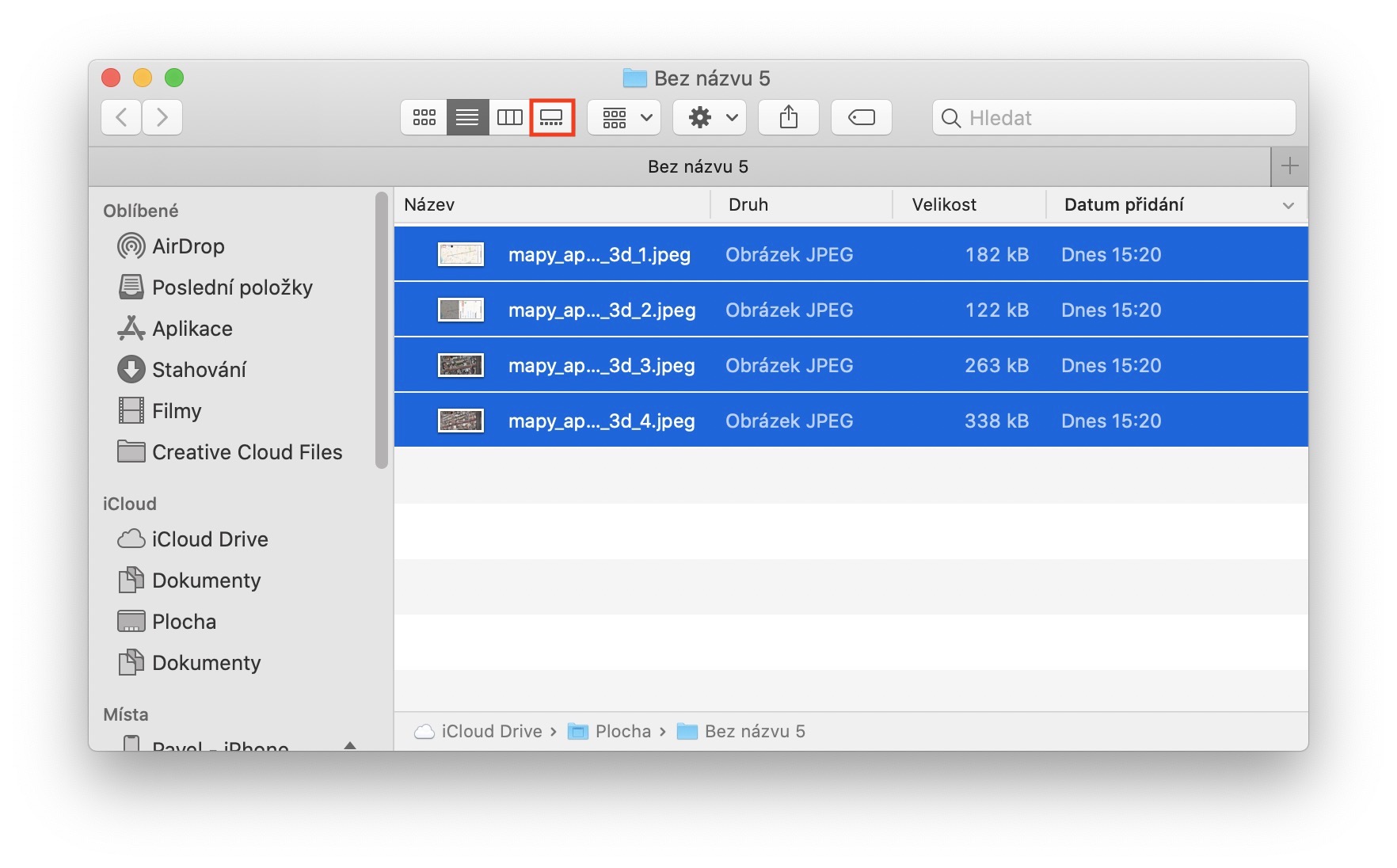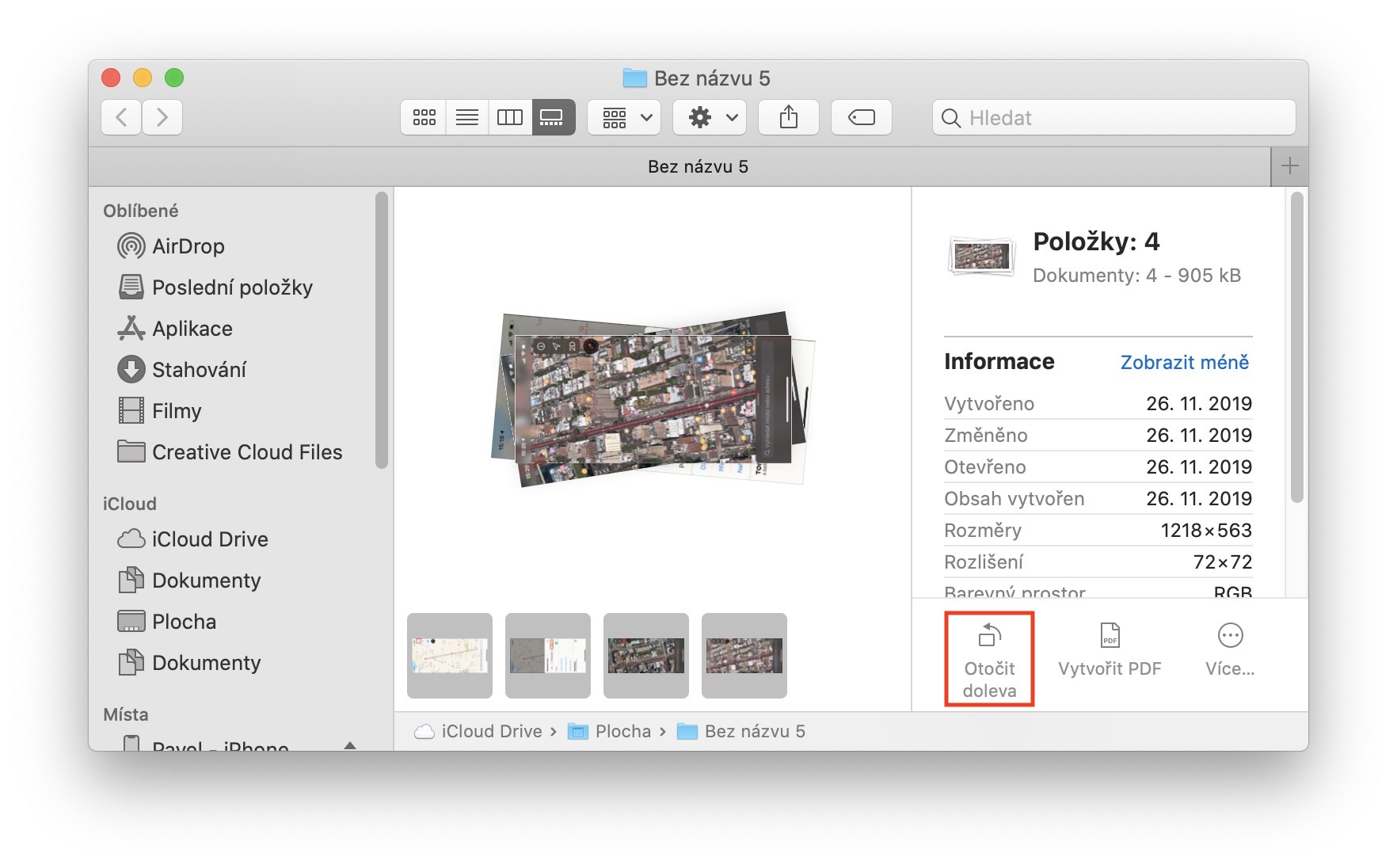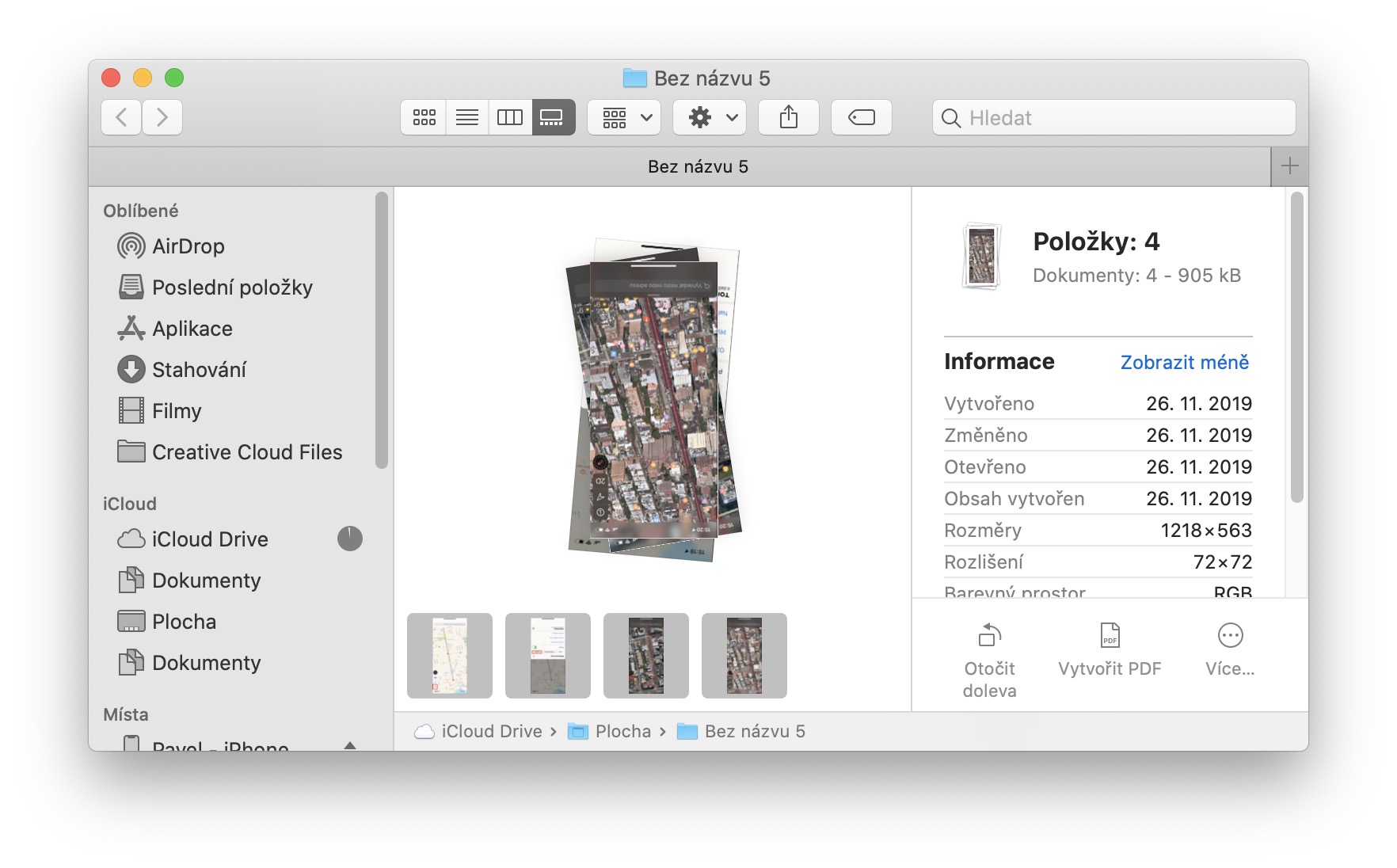Om du någon gång hamnar i en situation där du behöver rotera ett foto på din Mac, är det bästa sättet att göra det att använda den inbyggda Preview-appen. I värsta fall har du då någon tredjepartsapplikation installerad som kan förmedla rotationen åt dig. Men varför göra saker komplicerade när det kan göras enkelt. Att rotera bilder kan vara praktiskt, till exempel när din iPhone av misstag tar ett foto i liggande istället för stående, och vice versa, förstås. Låt oss tillsammans i den här artikeln se det enklaste sättet att rotera bilder på Mac utan att behöva använda några appar.
Det kan vara intresserar dig

Det enklaste sättet att rotera foton på Mac
För att rotera bilder på en Mac kan du använda en ny funktion som lades till tillsammans med gamla macOS 10.14 Mojave för ett år och några månader sedan. Förutom det mörka läget gav det också ett fjärde alternativ för att visa objekt i Finder på våra Mac- och MacBook-datorer. Detta nya alternativ kallas galleri och kan enkelt visa flera bilder samtidigt med en enkel kontrollpanel, vilket kan vara särskilt användbart för fotografer. Detta visningsläge kan dock användas av absolut alla, och det är just för det enkla rotera foton. För att rotera ett foto behöver du bara gå till galleriläget de bytte (den fjärde ikonen i visningsläge från höger). Ta sedan ett foto eller flera bilder märke och klicka på alternativet i den nedre högra delen av fönstret Sväng vänster. Om du håller ner tangenten Alternativ, så alternativet visas Sväng höger. På så sätt kan du rotera fotona tills de har rätt orientering.
Utöver möjligheten att helt enkelt rotera bilder, erbjuder Galleri view-läget även visning av metadata (data om data) om fotona och till exempel möjligheten att helt enkelt skapa en PDF-fil från ett foto. Du kan också använda anteckningsverktyg för att lägga till enkla skisser, texter, anteckningar och mer till foton.